Kako dodati lokalni radio v Windows 7 Media Center
Microsoft Windows 8 Vindovs 7 Medijsko Središče Windows / / March 19, 2020
Če je v vaš sistem Windows s kartico TV Tuner vključen FM sprejemnik, lahko v Windows 7 Media Center nastavite lokalni FM radio. Če ste navdušenec nad Windows Media Center ali šele začnete z njim, je opisano, kako ga lahko dodate.
Če je v vaš sistem Windows s kartico TV Tuner vključen FM sprejemnik, lahko v Windows 7 Media Center nastavite lokalni FM radio. Če ste Navdušenka nad Windows Media Centerali pa šele začeti z njim, tukaj je opisano, kako ga lahko dodate.
Seveda boste potrebovali FM kartico. Običajno so vključene v notranje ali zunanje kartice TV sprejemnika. Za postavitev tega ni veliko. Samo priključite ga in obesite majhno antensko žico nekje, kjer boste deležni dobrega sprejema.
Tukaj uporabljam Hauppauge WinTV-PVR-150MCE PVR.

Nastavite FM radio in prednastavitve v Windows Media Center
Opomba: To bo delovalo tudi v predogledu potrošnikov Windows 8.
Najprej zaženite Windows Media Center in se v glavnem meniju pomaknite do Music >> Radio in ga izberite.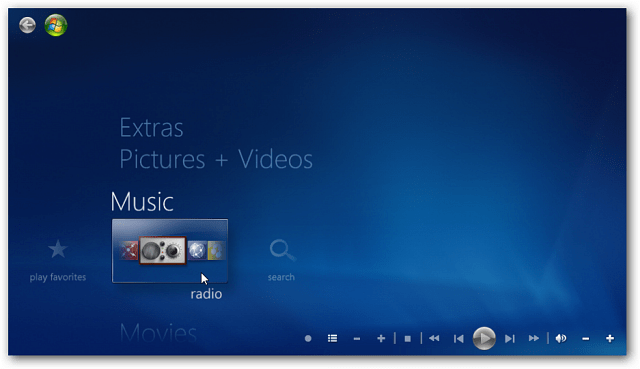
Nato pod viri kliknite ikono FM Radio.
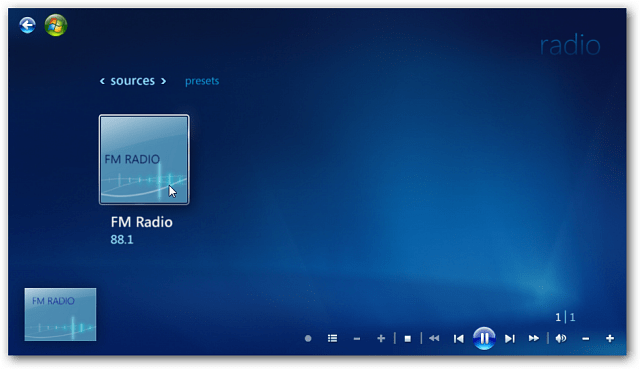
Zdaj se prilagodite določeni postaji na vašem območju ali samo poiščite. Ko najdete postajo, ki jo želite shraniti kot prednastavljeno, pustite, da se predvaja in kliknite na gumb Shrani kot prednastavljeno.
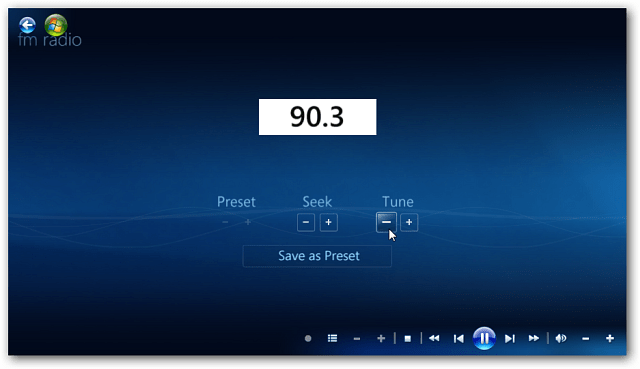
V polje Ime vnesite ime postaje. Upoštevajte, da ikona radijske postaje prikazuje, kaj vtipkate.
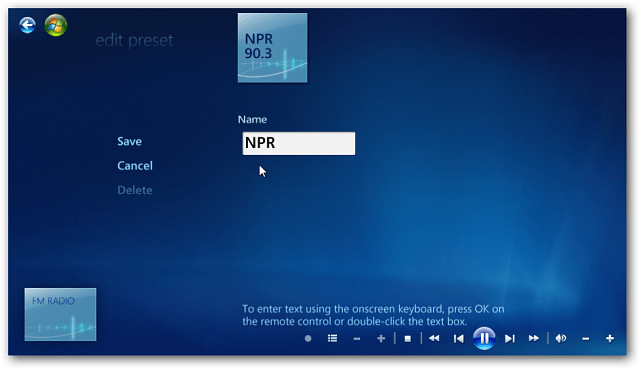
Zdaj kliknite gumb Shrani, da postajo shranite kot prednastavljeno. To naredite za vsako postajo, ki jo želite obdržati kot prednastavljeno.
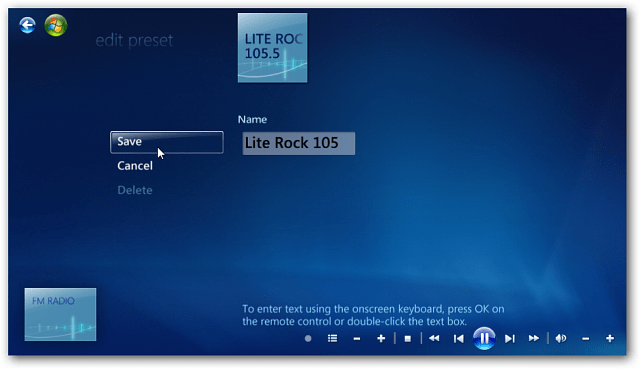
Ko končate, pojdite v Prednastavitve in se pomaknite po postajah, ki jih želite poslušati.
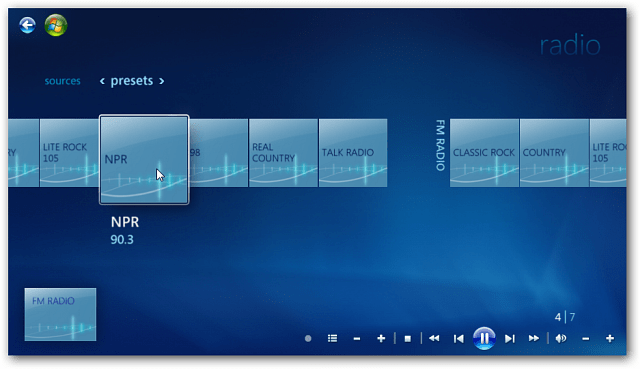
To je vse. Veliko ljudi rad pretaka svojo glasbo in druge radie po internetu. Z različnimi storitvami, kot so Spotify in moja najljubša MOG. Včasih pa radi poslušate lokalni radio. S pravo strojno opremo in Windows 7 Media Center je enostavno.
Če imate a postavljen domači kino, lahko postaje pošljete prek stereo sprejemnika in uživate v lokalnem radiu glasno in ponosno. Groovy!


